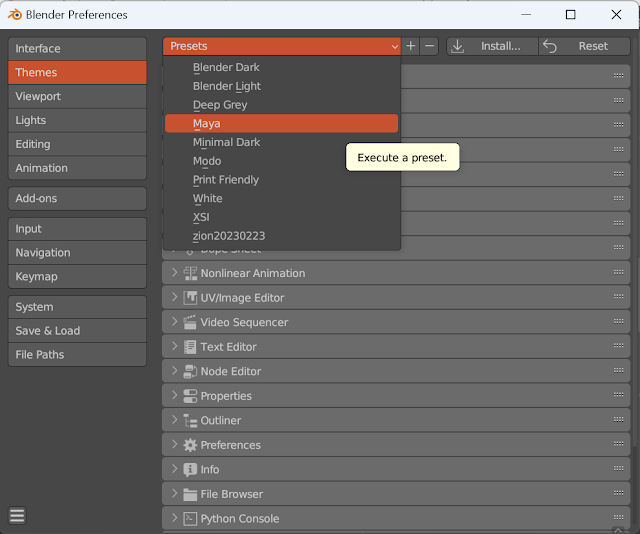今回の ダウンロード可能な ファイル
20230308 球体表面に原子500を配列 色付き 配布01
球体表面に ランダムに 半径0.1球体 20 個を 描く
20230308 球体表面に原子500を配列 色付き 配布02 直線合体
21個の球体を1単位毎に配置し、中央の球体を赤色に塗るPythonコード
36個の球体 円周 ChatGPT 出力 Pythonコード
3D Viewport 座標空間
その色設定は
個々のパソコン内の
スタートアップ ファイルにあるようなので
座標空間 背景色は
貴殿の blender 環境 色設定の ものになります
Blender: スタートアップファイルを保存(Save Startup File)の使用方法
参考記事
「Blender」複数のオブジェクトにマテリアルをコピペする方法
こっからの続き
球体表面に ランダムに 半径0.1球体 20 個くを 描く
3月 07, 2023
ランダム 500個にする
小球体 サイズ 0.1 → 0.02
厳密には
大きい球体 1
小さい球体 500
小さい球体 内訳
Sphere ななし
Sphere 001 から
Sphere 499 までの 500個
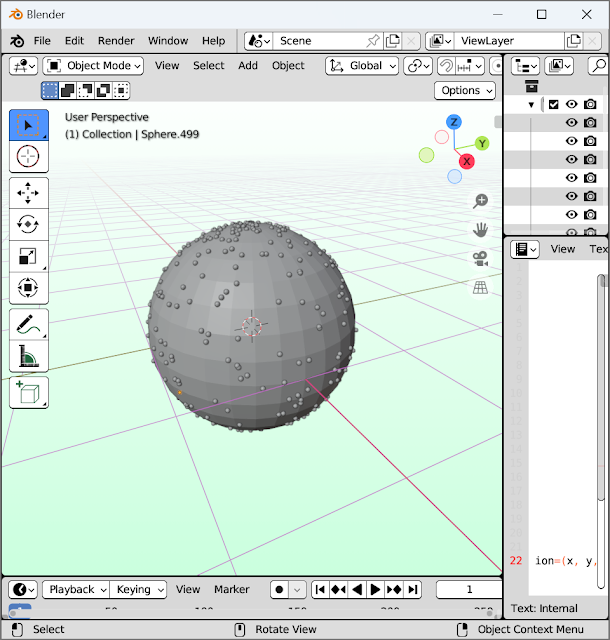
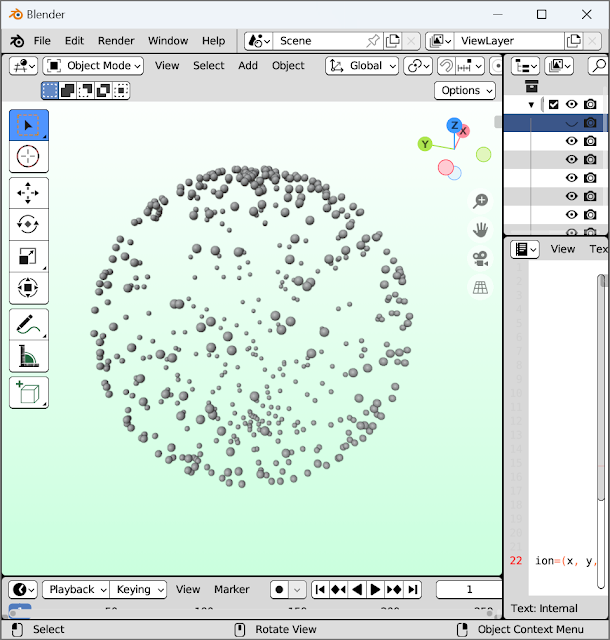
ランダム 500個にする
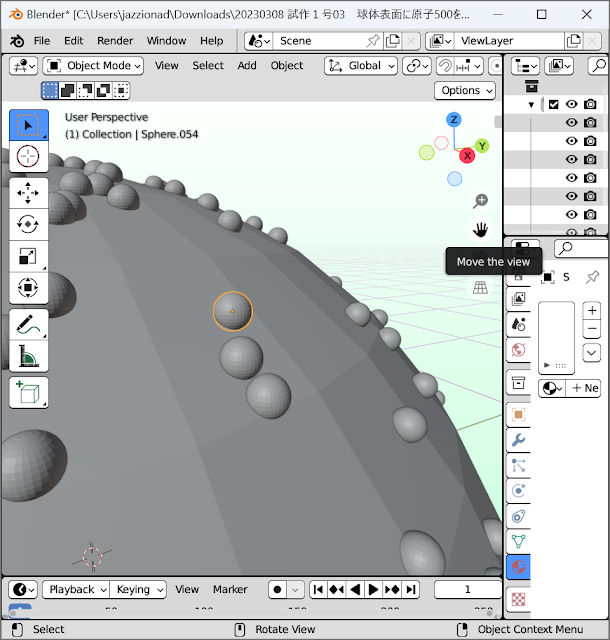
小さい球体
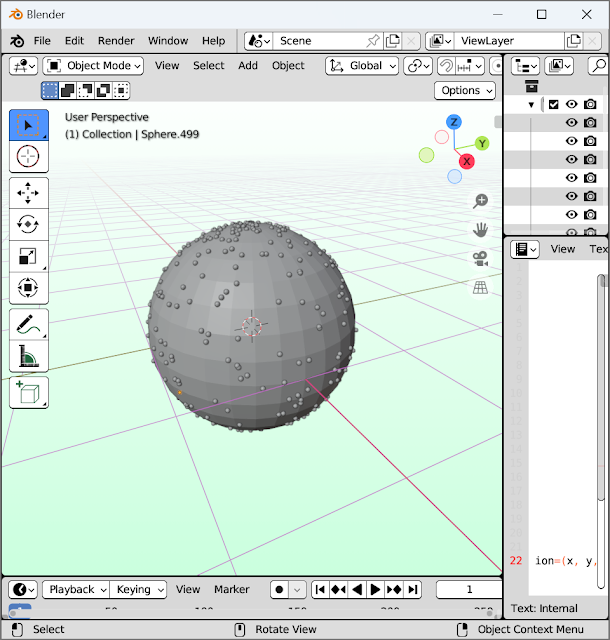
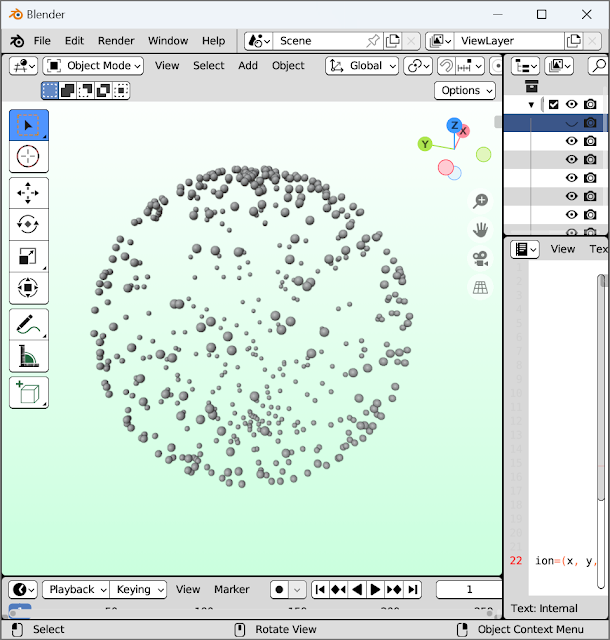
ランダム 500個にする
小球体 サイズ 0.1 → 0.02
「半径1の球体」の名前を変更して Big_sphere
以下のようにスクリプトを変更することで、「半径1の球体」の名前を"Big_sphere"に変更できます。
import bpy
import math
import random
# Define the parameters
num_spheres = 500
outer_radius = 1
inner_radius = 0.02
# Create the outer sphere and rename it
bpy.ops.mesh.primitive_uv_sphere_add(radius=outer_radius)
big_sphere = bpy.context.active_object
big_sphere.name = "Big_sphere"
# Create the inner spheres
for i in range(num_spheres):
theta = random.uniform(0, 2*math.pi)
phi = random.uniform(0, math.pi)
x = outer_radius * math.sin(phi) * math.cos(theta)
y = outer_radius * math.sin(phi) * math.sin(theta)
z = outer_radius * math.cos(phi)
bpy.ops.mesh.primitive_uv_sphere_add(radius=inner_radius, location=(x, y, z))
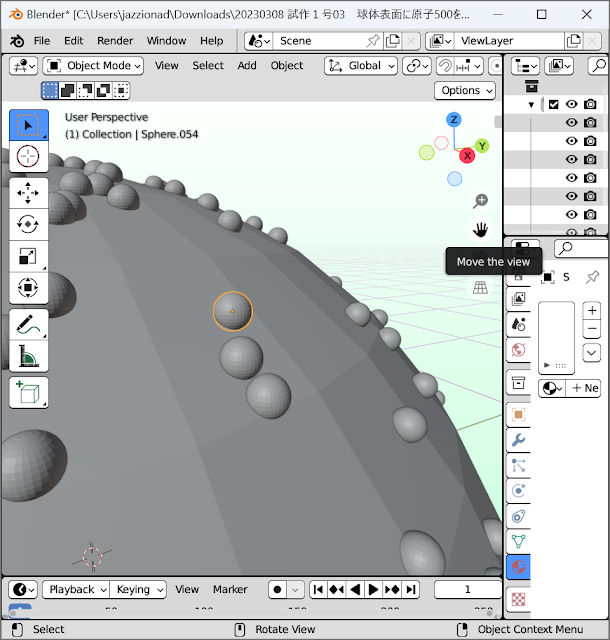
小さい球体
inner_radius = 0.02
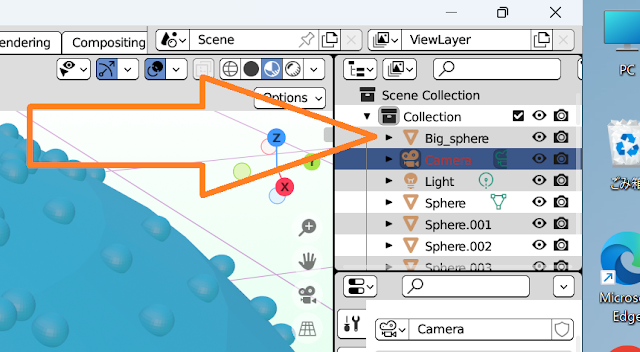
画像は カメラを選択対象に選択してるが
Sphere ななし
Sphere 001 から
Sphere 499 までの 500個
500個の小さい球体から
1つを 選択した状態
Sphere 054 が 選択状態
Red 楕円の + New を 押す
オレンジ矢印の
Material Properties 表示画面
であること 確認
Material 00x を 押す
俺のは 先に色 作ったのがあったので
Material 002 と 表示されている
Base C...
Base Color を 押して
色選択する
色選択したのに 反映されていない
青っぽい色を選択したのに
赤四角枠内の
「選択してる球体」の
色が 変わっていない
オレンジの矢印の先に 注目
オレンジ矢印 上にあるボタン
押したら 色が
反映された
左側から 3番めの ボタンが
色表示
左側から 1番目のボタンだと
メッシュになった
下 矢印 ボタンを押す
こんな 表示が出る
赤い四角枠内の
選択状態
「青いオブジェクト」の
色情報? マテリアル? を コピー
Copy Material
マウスを左クリックしながら
ドラッグして
枠内のオブジェクト複数を選択
複数のオブジェクトが選択されている
それでは さっきコピーした
青色 マテリアル情報を
複数のオブジェクトに
ペーストしよう
Copy Material to Selected objects.
選択する
大きい球体も
青色に塗られちゃったから
大きい球体の色だけ
変更したり
大きい球体を
画面に表示させないように する
削除では ない を する
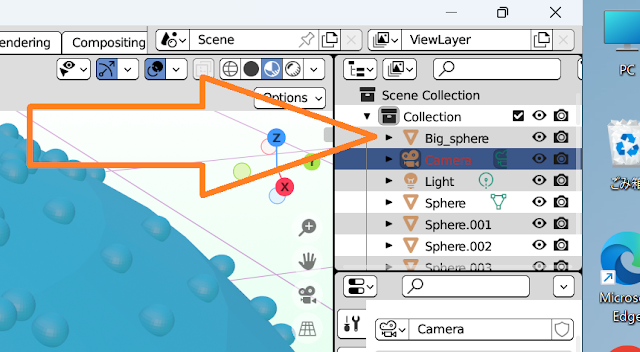
画像は カメラを選択対象に選択してるが
選択状態だと Big_spere 文字が
重なった色で読めないので
わざと 画像表示用に
カメラを選択しています
の マーク?
アイコン?
押すと
球体が 表示上 消えて描画される
あれれ
blender
3D Viewport の 座標色のファイル
別枠?保存してなかったらしく消えてしまった
まだ そこのとこ よく知らない
これは
Maya の 座標空間の 色設定
オブジェクトの色設定は 別との説明
どっかで読んで
保存の注意も 読んだんだけど 忘れた
それは また今度
blender 背景色 ビューポート 保存
【Blender】デフォルトのバックグラウンドカラー(背景色)を変更する https://mononoco.com/creative/blender/bgcolor
blender スタートアップファイル 保存場所
Blender: スタートアップファイルを保存(Save Startup File)の使用方法 https://reflectorange.net/archives/150.html
bbb
togetter.com/t/c2022meetzionad
togetter.com/t/b2022meetzionad
twitter 新着検索 Dürer & 測距儀
aaa
bbb
togetter.com/t/c2022meetzionad
togetter.com/t/b2022meetzionad
twitter 新着検索 Dürer & 測距儀
aaa
2023-02-24
blender 2023 初歩の初歩 blenderzionad
https://2022zionad.hatenablog.com/entry/20230224/1677231030bbb
twitter zionadchat
twitter に追い出されたら 連絡先は Gettr https://gettr.com/user/zionadchat
twitter サブアカウント https://twitter.com/2022zionad
old page いいい
new page いいい
目次 2022の目次 単純トリック hatena zionadchat
いいいいいいいい